重装系统是我们日常中最常见的操作之一,一般电脑出现卡顿、黑屏、等系统故障的时候,很多用户会通过重装系统来解决。那么电脑死机如何重装系统呢?下面小编和大家分享怎么给死机的电脑重装系统。
工具/原料
系统版本:windows7旗舰版
品牌型号:华硕ADOL13FA8145
软件版本:咔咔装机一键重装系统V2290
方法
1. 在一台可正常使用的电脑下载咔咔装机一键重装系统具,插入u盘,在主界面点击U盘模式,选择设备,然后点击开始制作按钮。
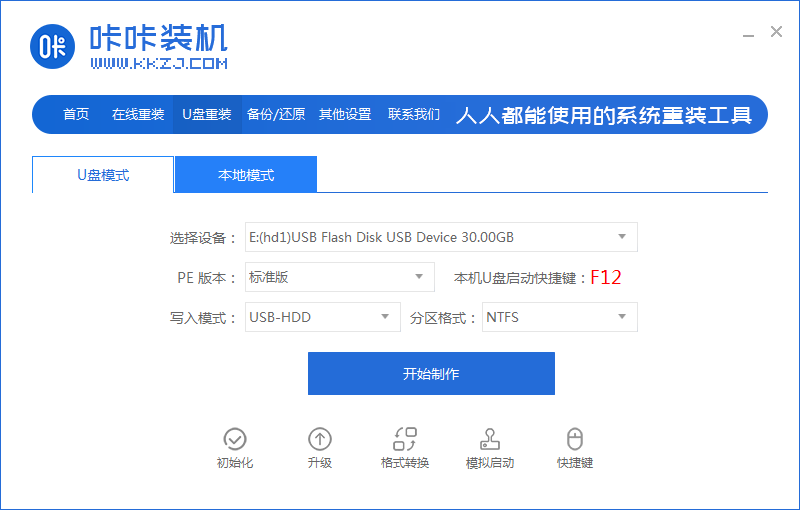
2.选择需要重装Windows系统,点击左下角的【开始制作】。
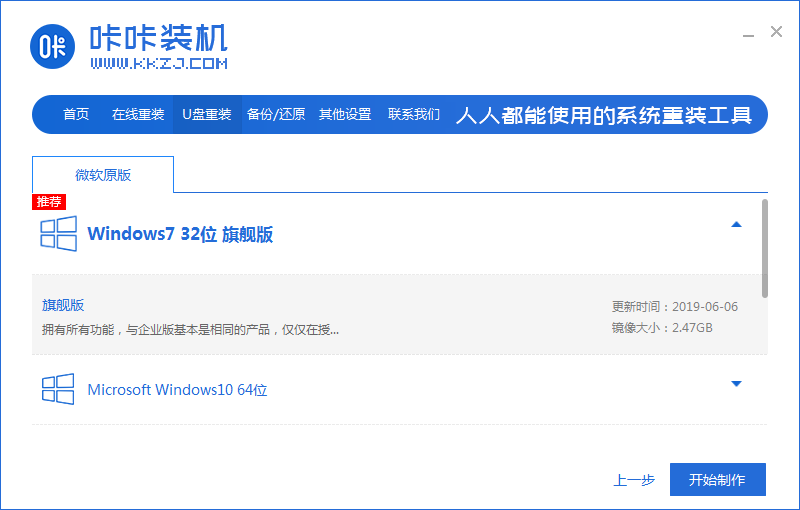
3.弹出制作成功的提示框后,可以点击【预览】查看需要重装的电脑品牌的启动热键。
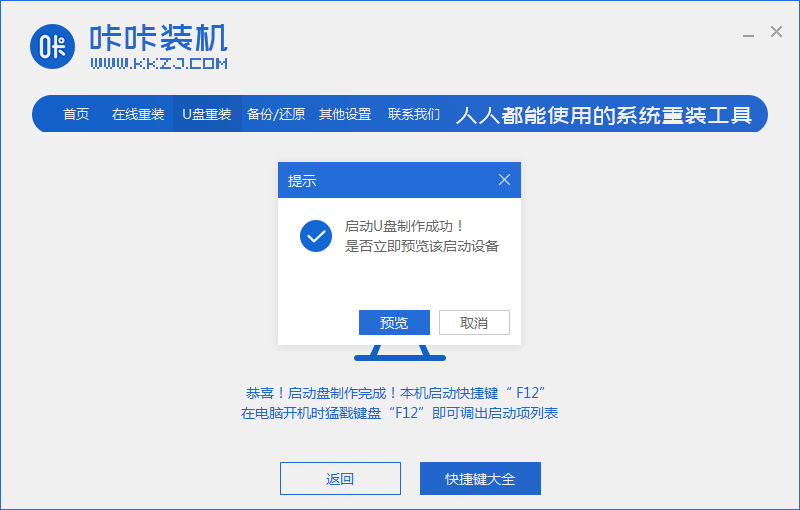
4.将U盘插入死机的电脑接口上,在开机的过程中按下u盘启动快捷键进入U盘设置启动,选择带有USB开头的u盘启动项回车键进入。
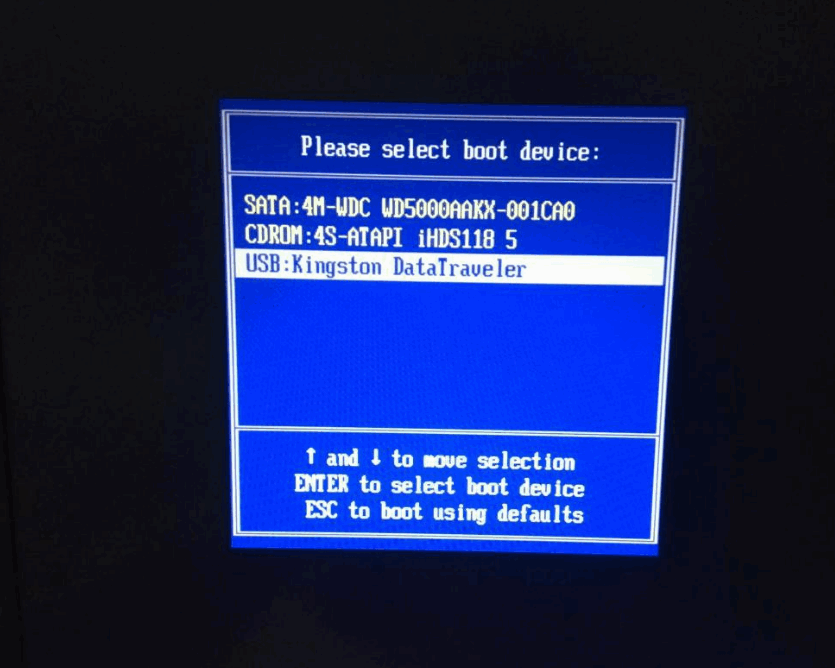
5.进入pe选择界面,选择第一个进入pe系统,软件便会自动开始安装windows系统。
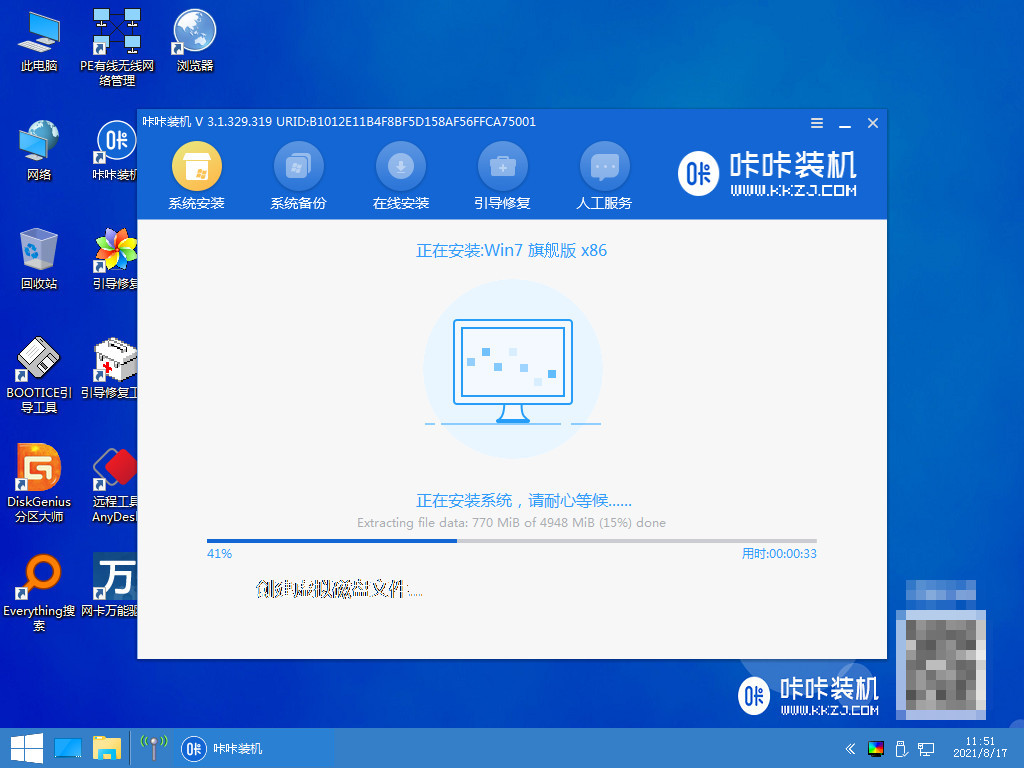
6.安装完毕,拔下u盘重新启动电脑,进入系统界面意味着安装完毕。
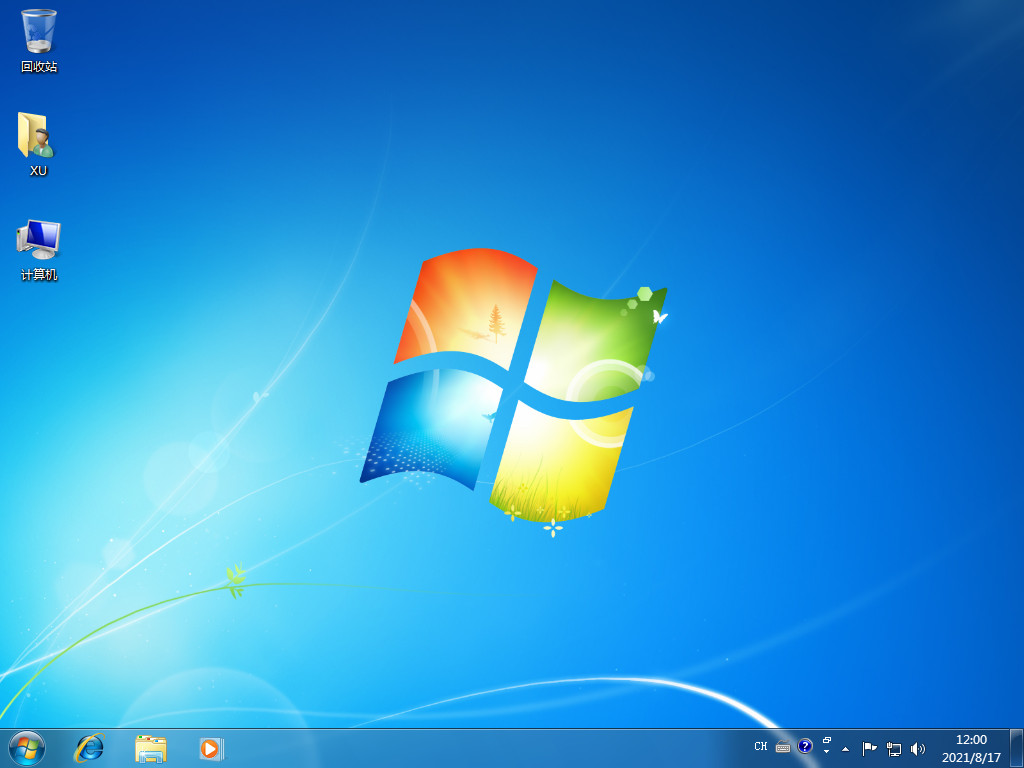
总结
1、打开咔咔装机工具,选择系统制作U盘启动盘;
2、重启电脑设置U盘启动,选择进入pe系统;
3、安装系统后重启电脑进入新系统桌面。

大小:4.2M

大小:67M
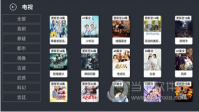
大小:

大小:0KB